Klausimas
Problema: kaip ištaisyti, kad „Windows 10“ įrankių juosta neveikia?
Susidūriau su vartotojo sąsajos problema, nes įrankių juosta nereaguoja arba užstringa atsitiktinai. Bandžiau pašalinti klaidą, bet ji išlieka. Ar galėtumėte padėti išspręsti „Windows 10“ įrankių juostos neveikiančią problemą?
Išspręstas atsakymas
„Windows“ vartotojo sąsajos (NS) problemos[1] gali labai pabloginti vartotojo patirtį. Taip yra todėl, kad „Windows“ įrankių juosta leidžia žmonėms pasiekti daugybę failų, aplankų ir ieškoti programų. Deja, kai kurie žmonės gali susidurti su problema, nes „Windows 10“ įrankių juosta neveikia.
Gavome pranešimų apie „Windows 10“ užduočių juosta nereaguoja. Tačiau dabar žmonės skundžiasi Windows įrankių juostos problemomis, kurios gali būti šios:
- Atsitiktinai nustoja veikti;
- Tampa nereaguojantis;
- Pradeda užšalti.
Jei „Windows“ įrankių juosta neveikia, vartotojai negali atidaryti įprastų programų, naršyti sistemos failų ar keisti nustatymų. Naudotis kompiuteriu gali būti ypač sunku, nes ši funkcija yra būtina norint užtikrinti puikią vartotojo patirtį. Laimei, yra keletas toliau išvardytų metodų, kurie parodys, kaip ištaisyti „Windows 10“ įrankių juostos neveikiančią klaidą.
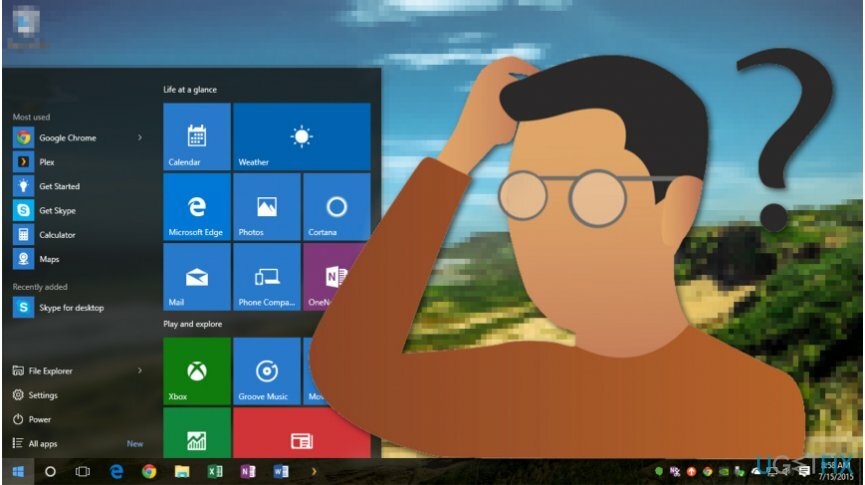
Neveikiančios „Windows 10“ įrankių juostos problemos sprendimo būdai
Norėdami taisyti sugadintą sistemą, turite įsigyti licencijuotą versiją Reimage Reimage.
Prieš pereidami prie instrukcijų, kuriose parodyta, kaip ištaisyti įrankių juostos neveikiančią klaidą sistemoje „Windows 10“.[2], turėtumėte įsitikinti, kad jūsų kompiuteris nėra užkrėstas kenkėjiška programa[3]. Tokiu atveju kenkėjiška programa galėjo pažeisti sistemos failus ir sugadinti kompiuterį.
Rekomenduojame nuskaityti sistemą naudojant Reimage„Mac“ skalbimo mašina X9 nes tai ne tik atsikratys kibernetinės grėsmės, bet ir padės automatiškai ištaisyti neveikiančią Windows 10 įrankių juostos klaidą. Jei esate tikri, kad jūsų kompiuteris švarus, vadovaukitės instrukcijomis, kad pašalintumėte problemą.
Šiame vaizdo įraše yra visa informacija, kaip išspręsti šią problemą:
1 technika. Iš naujo paleiskite „Windows Explorer“ užduočių tvarkyklėje
Norėdami taisyti sugadintą sistemą, turite įsigyti licencijuotą versiją Reimage Reimage.
- Paspauskite Windows + R ir pateikite taskmgr.exe;
- Paspauskite Enter ir eikite į skirtuką Procesai;
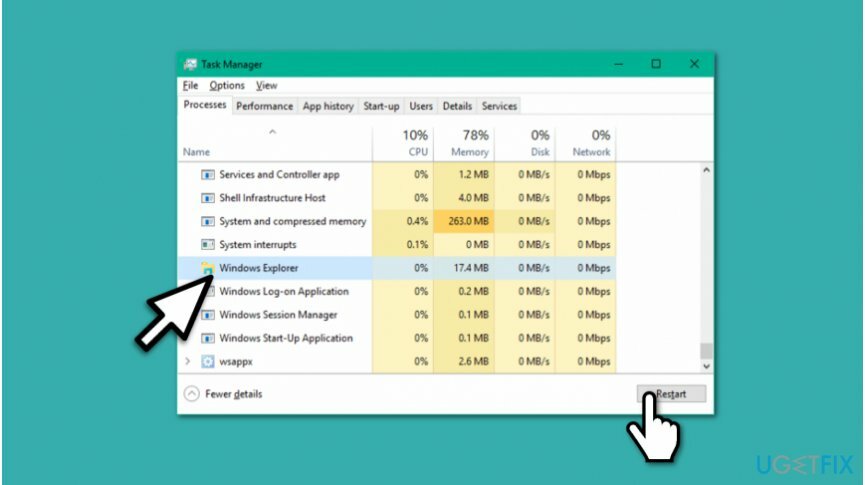
- Ieškoti Windows Explorer;
- Spustelėkite jį ir paspauskite mygtuką Paleisti iš naujo.
2 technika. Iš naujo užregistruokite „Windows 10“ įrankių juostą
Norėdami taisyti sugadintą sistemą, turite įsigyti licencijuotą versiją Reimage Reimage.
- Atidarykite Task Manager ir eikite į Failas > Vykdyti naują užduotį;
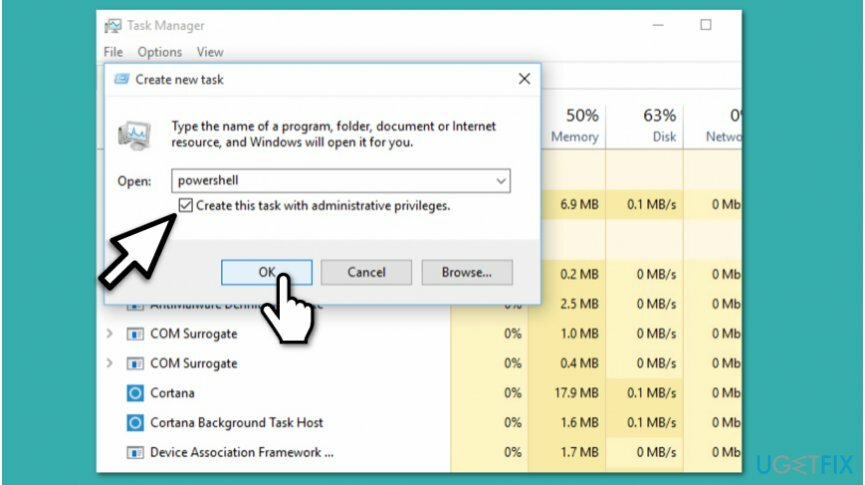
- Įveskite Powershell ir pažymėkite langelį Sukurti šią užduotį su administratoriaus teisėmis;
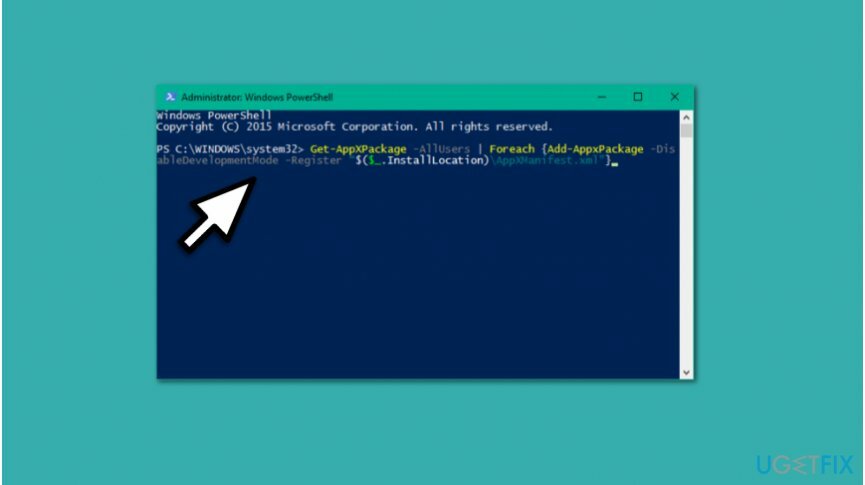
- Pateikite šią komandą ir paspauskite Enter:
Get-AppXPackage -AllUsers | Foreach {Add-AppxPackage -DisableDevelopmentMode -Register "$($_.InstallLocation)\\\\AppXManifest.xml"} - Uždarykite langą ir eikite į C:/Vartotojai/vardas/AppData/Local/ (vardas yra jūsų paskyros naudotojo vardas);
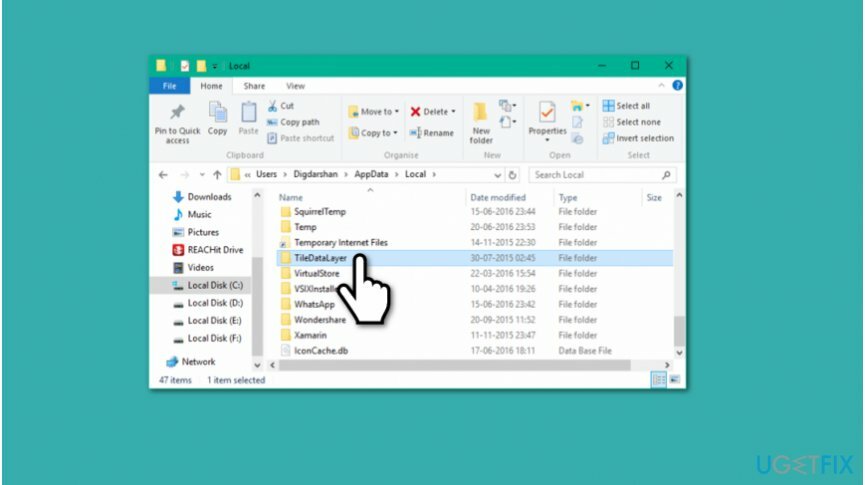
- Suraskite TileDataLayer aplanką ir jį ištrinkite;
- Patikrinkite, ar įrankių juosta vėl veikia tinkamai.
3 technika. Naudokite sistemos failų tikrintuvą
Norėdami taisyti sugadintą sistemą, turite įsigyti licencijuotą versiją Reimage Reimage.
- Paspauskite „Windows“ klavišą + X ir pasirinkite „Command Prompt“ (administratorius);
- Įveskite šią komandą ir paspauskite Enter:
sfc /scannow - Palaukite, kol procedūra bus baigta, ir įsitikinkite, kad klaida buvo ištaisyta.
Automatiškai ištaisykite klaidas
ugetfix.com komanda stengiasi padaryti viską, kad padėtų vartotojams rasti geriausius sprendimus, kaip pašalinti klaidas. Jei nenorite kovoti su rankinio taisymo būdais, naudokite automatinę programinę įrangą. Visi rekomenduojami produktai buvo išbandyti ir patvirtinti mūsų profesionalų. Įrankiai, kuriuos galite naudoti klaidą ištaisyti, išvardyti toliau:
Pasiūlyti
daryk tai dabar!
Atsisiųskite „Fix“.Laimė
Garantija
daryk tai dabar!
Atsisiųskite „Fix“.Laimė
Garantija
Jei nepavyko ištaisyti klaidos naudojant Reimage, kreipkitės pagalbos į mūsų palaikymo komandą. Praneškite mums visą informaciją, kurią, jūsų manymu, turėtume žinoti apie jūsų problemą.
Šiame patentuotame taisymo procese naudojama 25 milijonų komponentų duomenų bazė, kuri gali pakeisti bet kokį pažeistą ar trūkstamą failą vartotojo kompiuteryje.
Norėdami taisyti sugadintą sistemą, turite įsigyti licencijuotą versiją Reimage kenkėjiškų programų pašalinimo įrankis.

Neleiskite svetainėms, IPT ir kitoms šalims jūsų sekti
Norėdami likti visiškai anonimiški ir užkirsti kelią IPT ir valdžia nuo šnipinėjimo ant jūsų, turėtumėte įdarbinti Privati interneto prieiga VPN. Tai leis jums prisijungti prie interneto, būdami visiškai anonimiški, šifruodami visą informaciją, užkirs kelią stebėjimo priemonėms, skelbimams ir kenkėjiškam turiniui. Svarbiausia, kad sustabdysite neteisėtą sekimo veiklą, kurią NSA ir kitos vyriausybinės institucijos vykdo už jūsų nugaros.
Greitai atkurkite prarastus failus
Bet kuriuo metu naudojantis kompiuteriu gali nutikti nenumatytų aplinkybių: jis gali išsijungti dėl elektros energijos tiekimo nutraukimo, a Gali atsirasti mėlynas mirties ekranas (BSoD) arba atsitiktiniai „Windows“ naujinimai gali atsirasti kompiuteryje, kai išvykote keliems minučių. Dėl to gali būti prarasti mokykliniai darbai, svarbūs dokumentai ir kiti duomenys. Į atsigauti prarastus failus galite naudoti Data Recovery Pro – ji ieško failų, kurie vis dar yra standžiajame diske, kopijų ir greitai jas nuskaito.
Skaityti kitomis kalbomis
• Français
• Deutsch
• Español